O Microsoft Office Picture Manager foi incluído como parte do Office 2010 e de versões anteriores. Você pode usá-lo para visualizar, editar e gerenciar suas fotos.
O Office 2010 foi a última versão do Office que incluiu o Picture Manager, e a Microsoft não atualizou o Picture Manager desde o Office 2003. Como resultado, o programa é antigo e desatualizado.
Mas se você gostou do Picture Manager e seus recursos são tudo o que você precisa, você pode instalá-lo em seu computador sem desinstalar sua versão atual do Office. Você pode instalar o Picture Manager de um disco de instalação do Office 2010, 2007 ou 2003, se tiver um. Caso contrário, você pode baixar o SharePoint Designer 2010 e instalá-lo de lá.
Mostraremos onde você pode baixar o SharePoint Designer 2010 e como instalar apenas o Picture Manager a partir dele.
Baixe o SharePoint Designer 2010
O SharePoint Designer 2010 está disponível para download gratuito na Microsoft. Use um dos links abaixo para baixá-lo.
Instalar o Microsoft Picture Manager usando o SharePoint Designer 2010
O procedimento para instalar o Picture Manager de uma versão anterior do Office ou do SharePoint Designer 2010 é o mesmo, portanto, não importa de que maneira você o faça.
Baixe o programa de instalação do SharePoint Designer 2010 usando um dos links acima e clique duas vezes no arquivo para executá-lo.
Se a caixa de diálogo Controle de Conta de Usuário for exibida, clique em Sim para continuar.
Observação: você pode não ver esta caixa de diálogo, dependendo das configurações do seu Controle de Conta de Usuário . Mas não recomendamos desabilitar totalmente o UAC.
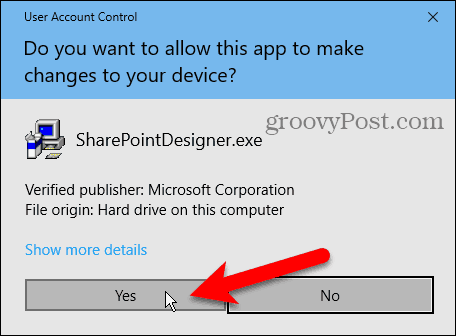
Na tela Ler os Termos de Licença para Software Microsoft , leia os termos e marque a caixa Aceito os termos deste contrato .
Em seguida, clique em Continuar .

Na tela Escolha a instalação desejada e clique em Personalizar .
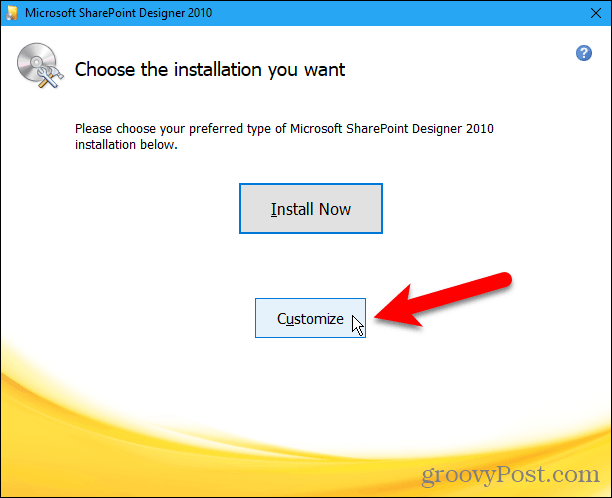
Para cada um dos três módulos listados em Microsoft Office na guia Opções de instalação , clique no botão e selecione Não disponível .
Isso desativa todas as partes do Sharepoint Designer, mas a seguir, vamos ativar uma novamente.
Se você estiver instalando o Microsoft Office Picture Manager do Office 2010, 2007 ou 2003, mais módulos estarão disponíveis. Certifique-se de tornar todos os módulos não disponíveis .
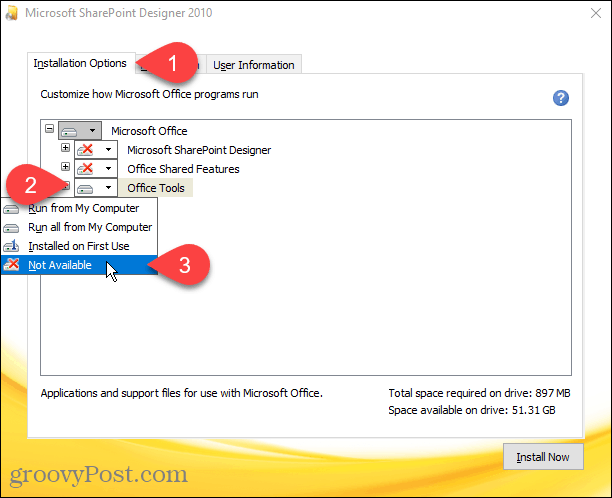
Para selecionar o Microsoft Office Picture Manager para instalação, clique no ícone de adição à esquerda do módulo Ferramentas do Office para expandi-lo.
Tudo está definido como Não disponível , até mesmo o Microsoft Office Picture Manager . Clique no botão ao lado de Microsoft Office Picture Manager e selecione Executar de Meu Computador .
Se você estiver usando uma instalação do Office 2010, 2007 ou 2003, o Microsoft Office Picture Manager também deve estar em Ferramentas do Office .
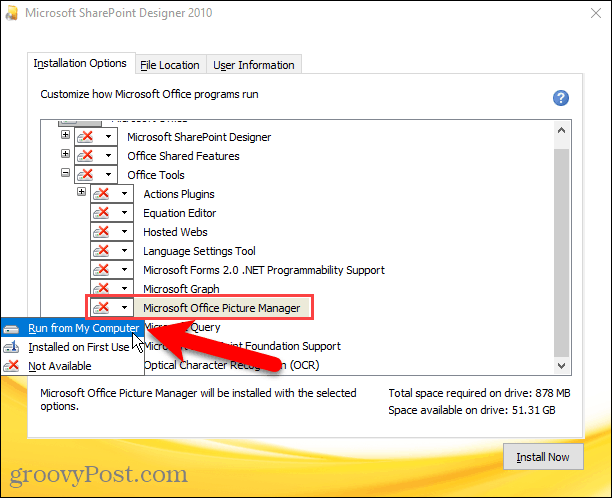
Para instalar apenas o Microsoft Office Picture Manager , clique em Instalar agora .
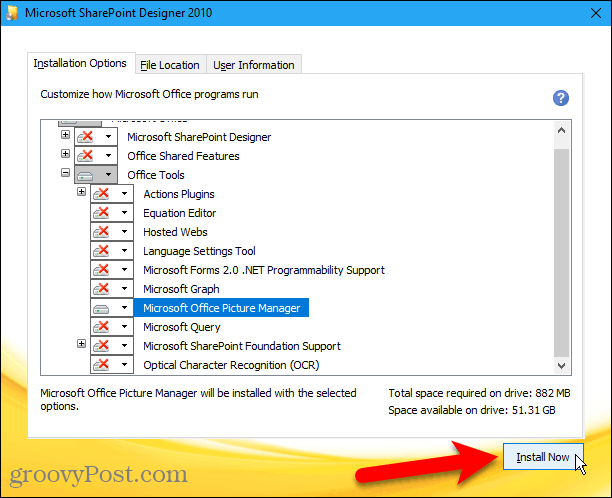
O progresso da instalação é exibido.

Na tela Complete sua experiência do Office , clique em Fechar para fechar o programa de instalação.
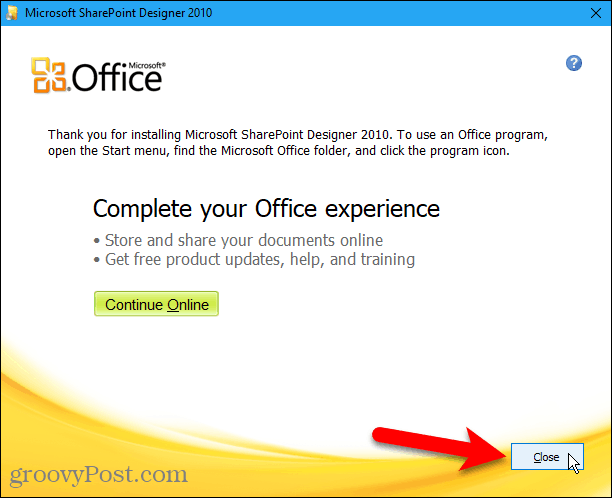
Execute o Microsoft Office Picture Manager
Descobrimos que não precisávamos reinicializar nosso computador para concluir a configuração. Mas você pode querer reinicializar de qualquer maneira para garantir que o processo de configuração seja concluído.
Depois de reiniciar, você encontrará o Microsoft Office Picture Manager em Recentemente adicionado no menu Iniciar do Windows 10. O Microsoft Office Picture Manager também está disponível no menu Iniciar no grupo Microsoft Office .
Se você estiver usando o Windows 8, o Microsoft Office Picture Manager pode não ser adicionado à tela Iniciar. Mas você pode fazer uma pesquisa na tela inicial por “gerenciador de imagens” para encontrá-lo e abri-lo.
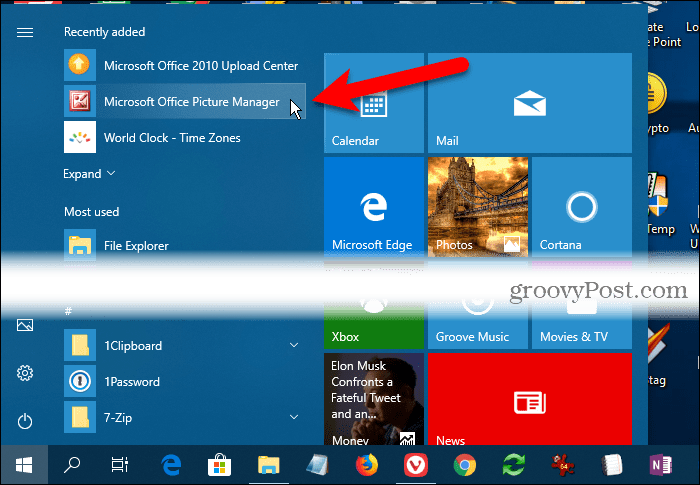
Agora você pode usar o Microsoft Office Picture Manager para organizar, editar e visualizar suas fotos.
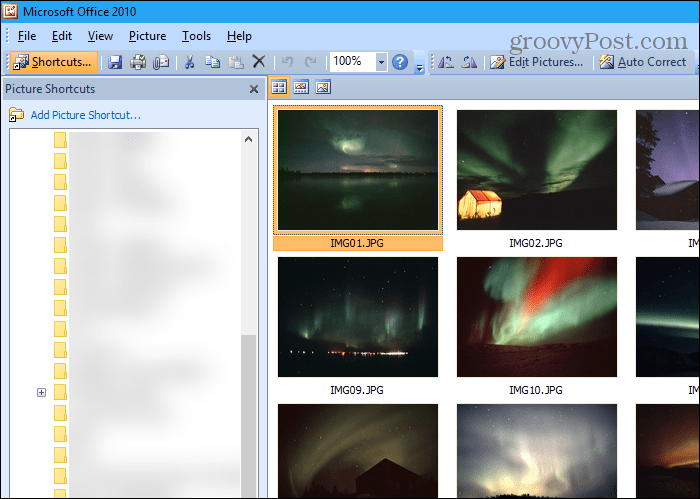
Fique com o que funciona para você
O Microsoft Office Picture Manager pode não ter todos os recursos disponíveis nas ferramentas modernas de gerenciamento de fotos. Ainda assim, se tiver tudo o que você precisa, você pode instalá-lo e usá-lo para gerenciar suas fotos e imagens.
O SharePoint Designer 2010 foi a última versão que incluiu o Picture Manager. Você deve salvar o arquivo de instalação se precisar reinstalá-lo ou instalá-lo em outro computador. Quem sabe por quanto tempo estará disponível da Microsoft?

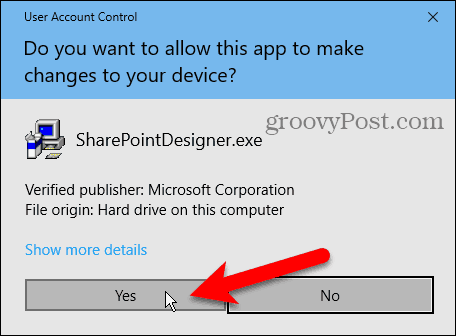

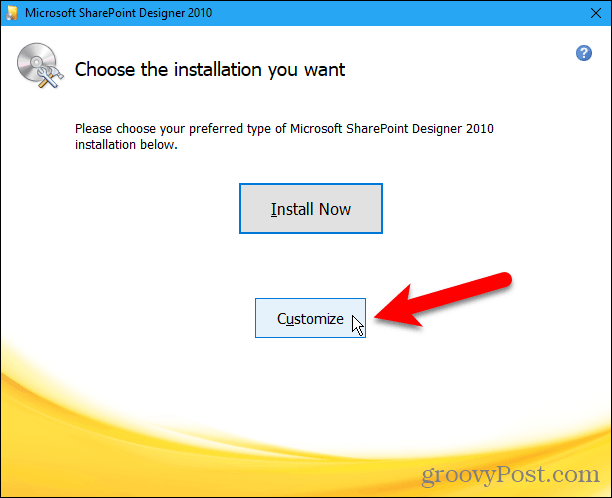
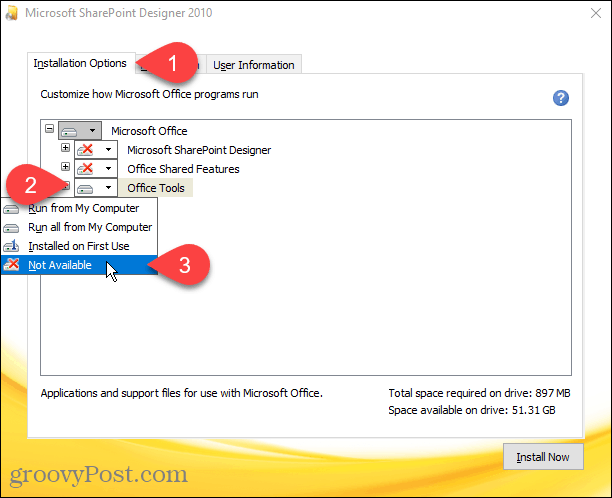
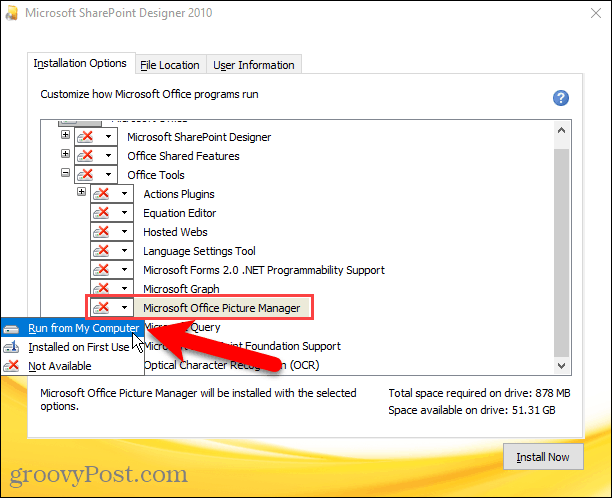
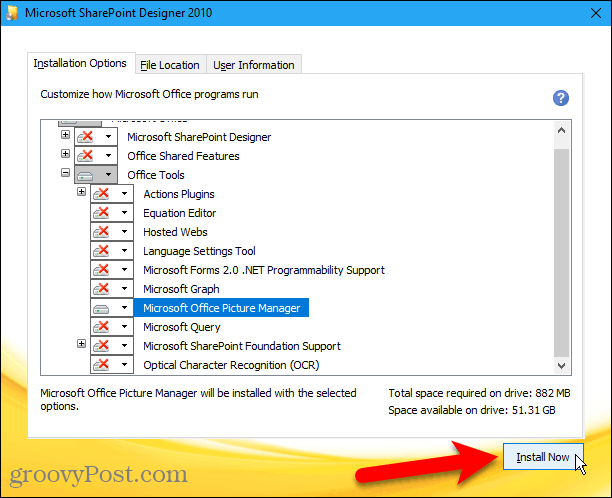

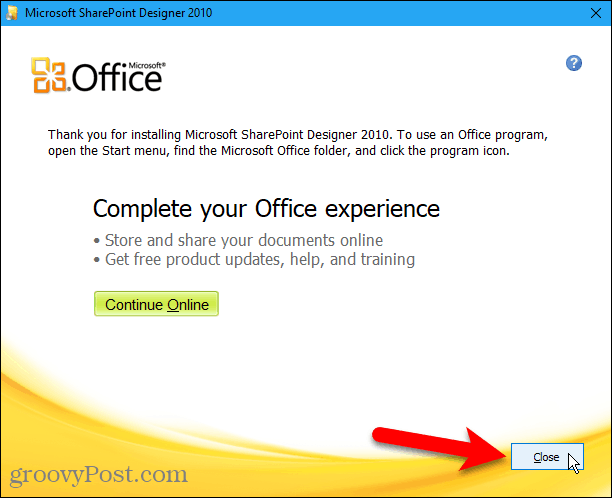
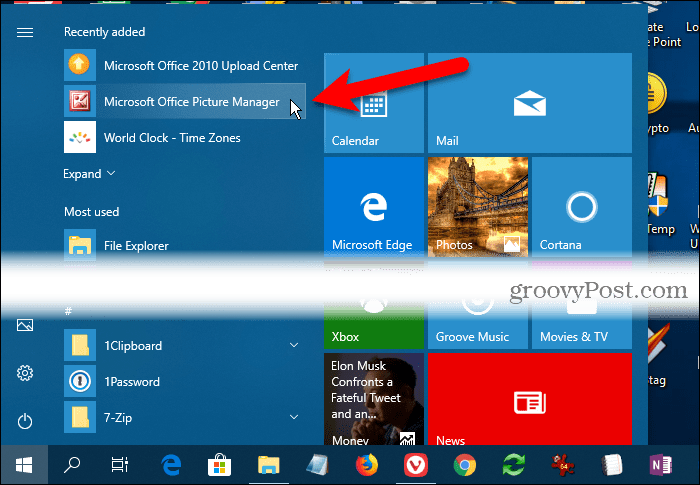
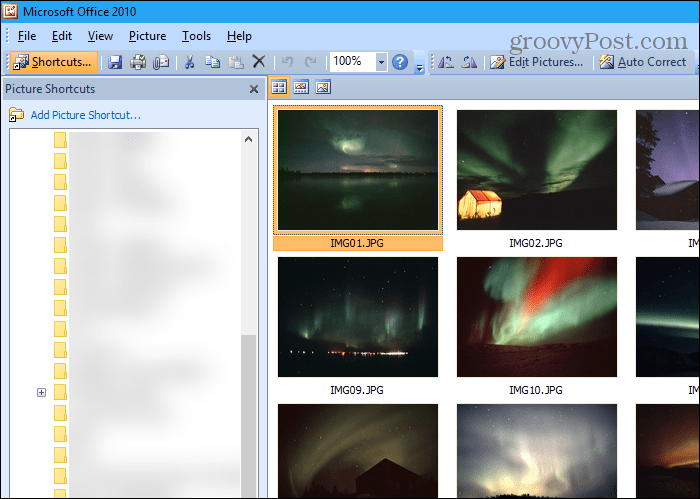

![[RESOLVIDO] Erros do Call of Duty Advanced Warfare - travando, travando, FPS baixo e mais [RESOLVIDO] Erros do Call of Duty Advanced Warfare - travando, travando, FPS baixo e mais](https://luckytemplates.com/resources1/images2/image-6547-0408150359208.png)

![Como corrigir o erro 3000 do Twitch? [100% resolvido] Como corrigir o erro 3000 do Twitch? [100% resolvido]](https://luckytemplates.com/resources1/images2/image-8735-0408151115015.png)
![[RESOLVIDO] Erros do American Truck Simulator: Crash, Steam_Api64.Dll está ausente e mais [RESOLVIDO] Erros do American Truck Simulator: Crash, Steam_Api64.Dll está ausente e mais](https://luckytemplates.com/resources1/images2/image-8887-0408151238368.png)

![[RESOLVIDO] Como corrigir League Of Legends d3dx9_39.dll ausente, erro DirectX [RESOLVIDO] Como corrigir League Of Legends d3dx9_39.dll ausente, erro DirectX](https://luckytemplates.com/resources1/images2/image-4059-0408151106351.png)

